1、先打开vmare workstation pro

2、创建新的虚拟机,并选择自定义
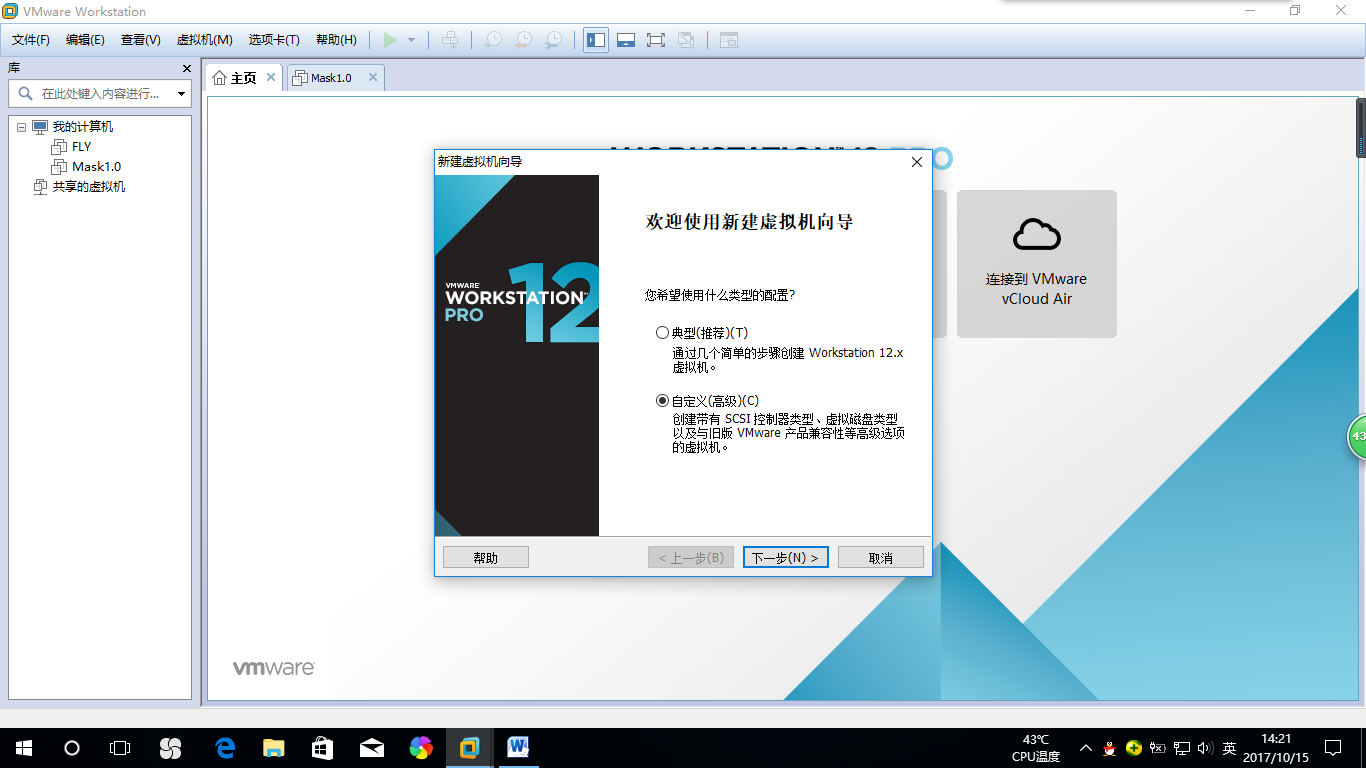
3、下一步,选择硬件兼容性:workstation 12.x
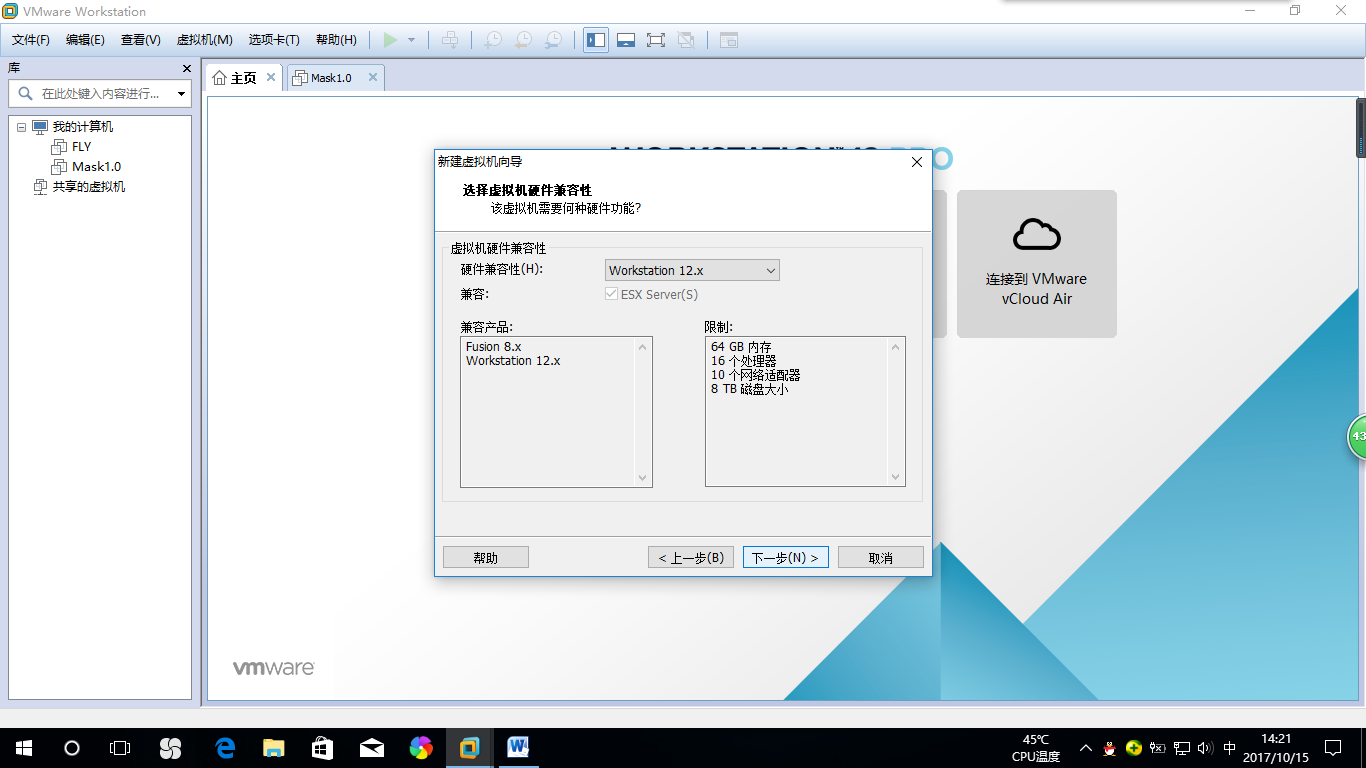
4、下一步,稍后安装系统
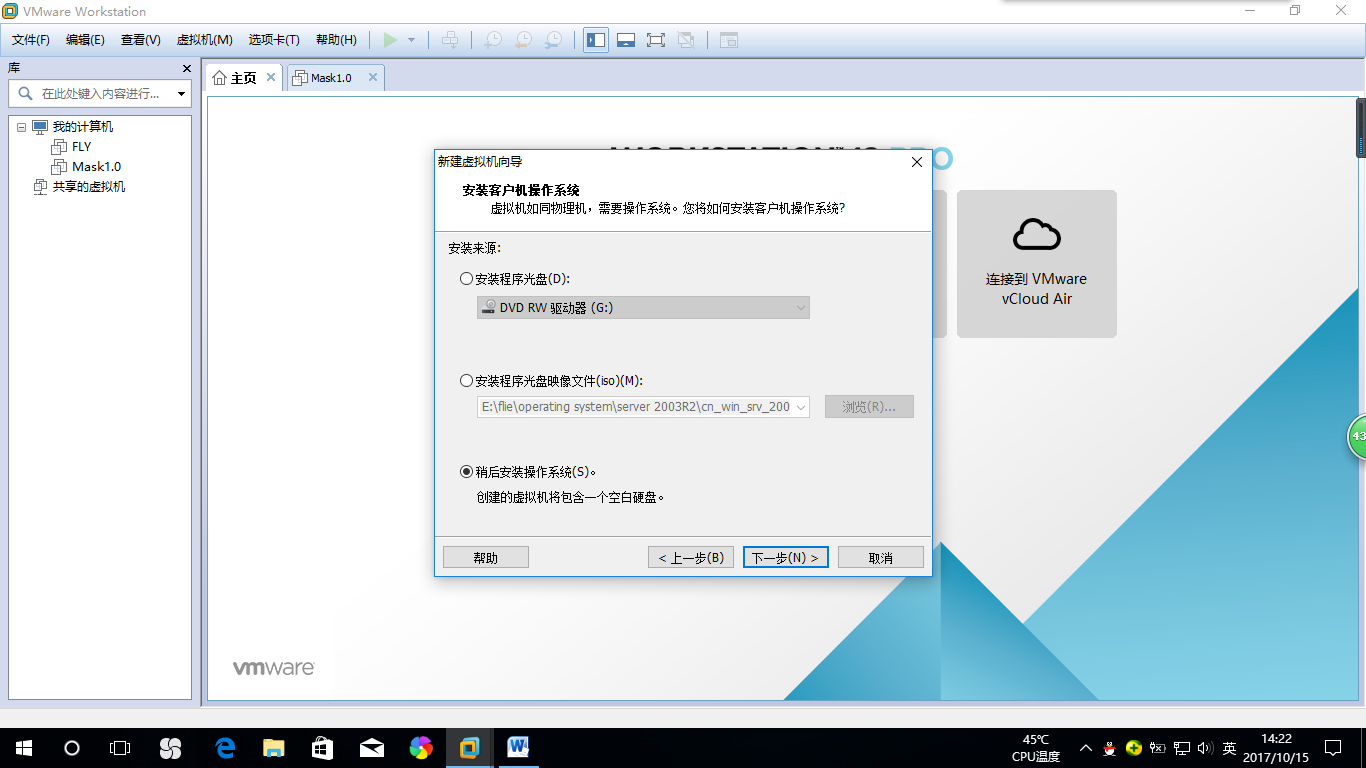
5、下一步,选择系统server 2003 Enterprise Edition
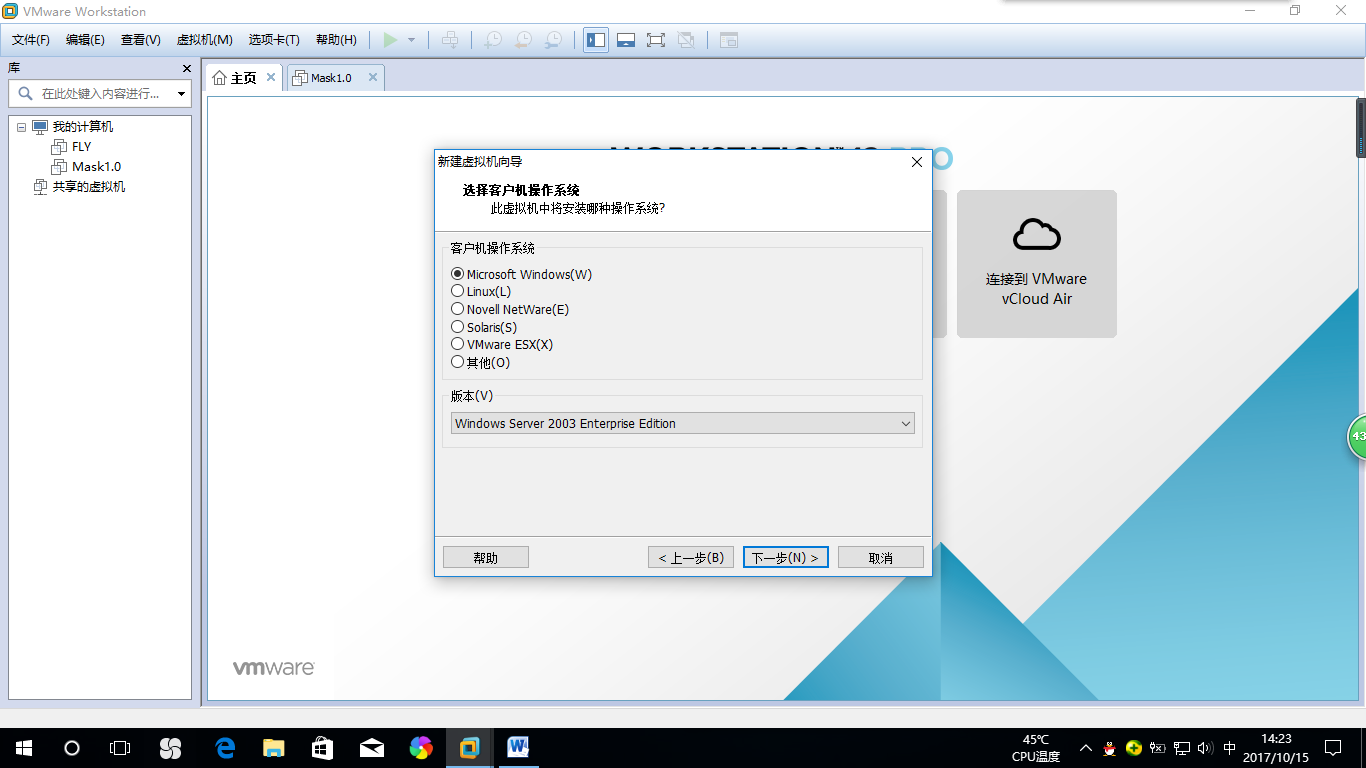
6、下一步,编辑虚拟机名称(这里我命名为:CLH60),并选择安装的路径

7、下一步,配置处理器(一般一核就够了)

8、下一步,配置内存(一般776MB就够流畅了)
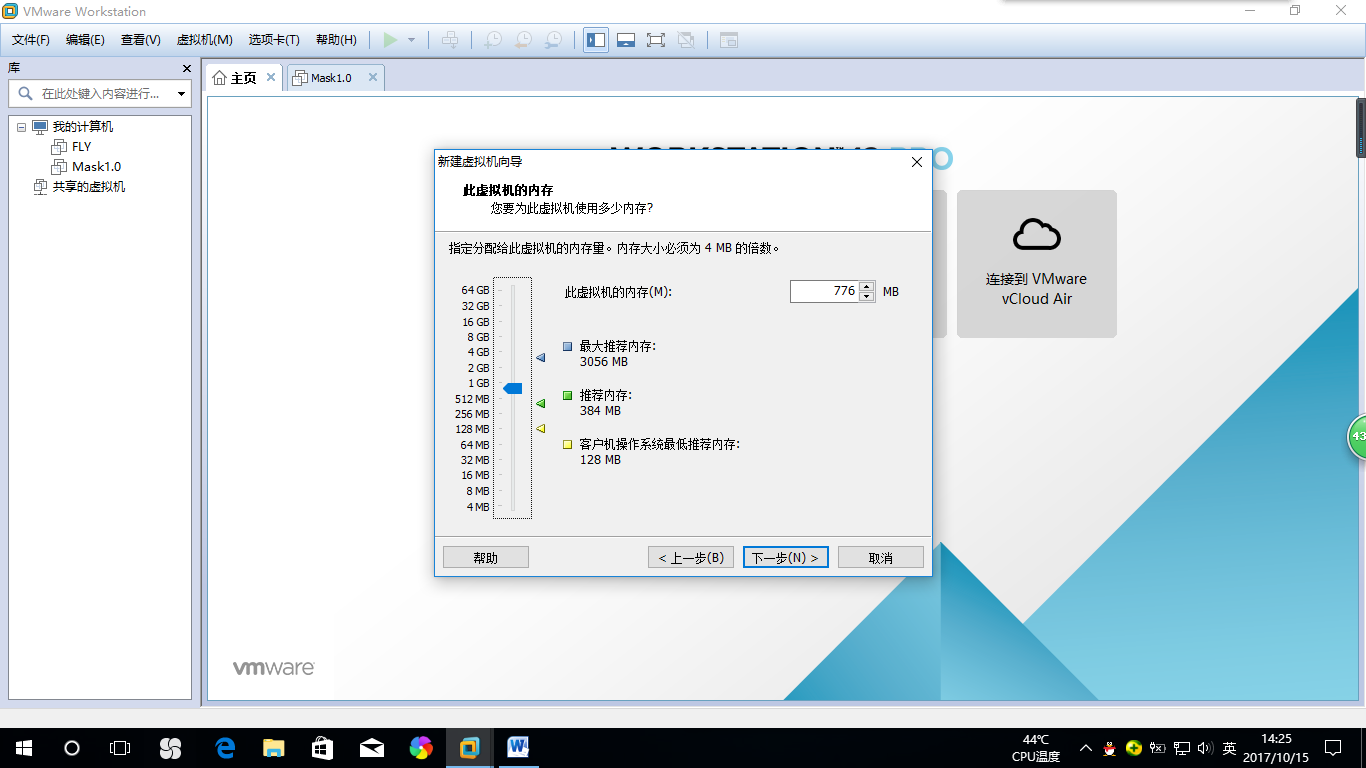
9、下一步,配置网络类型
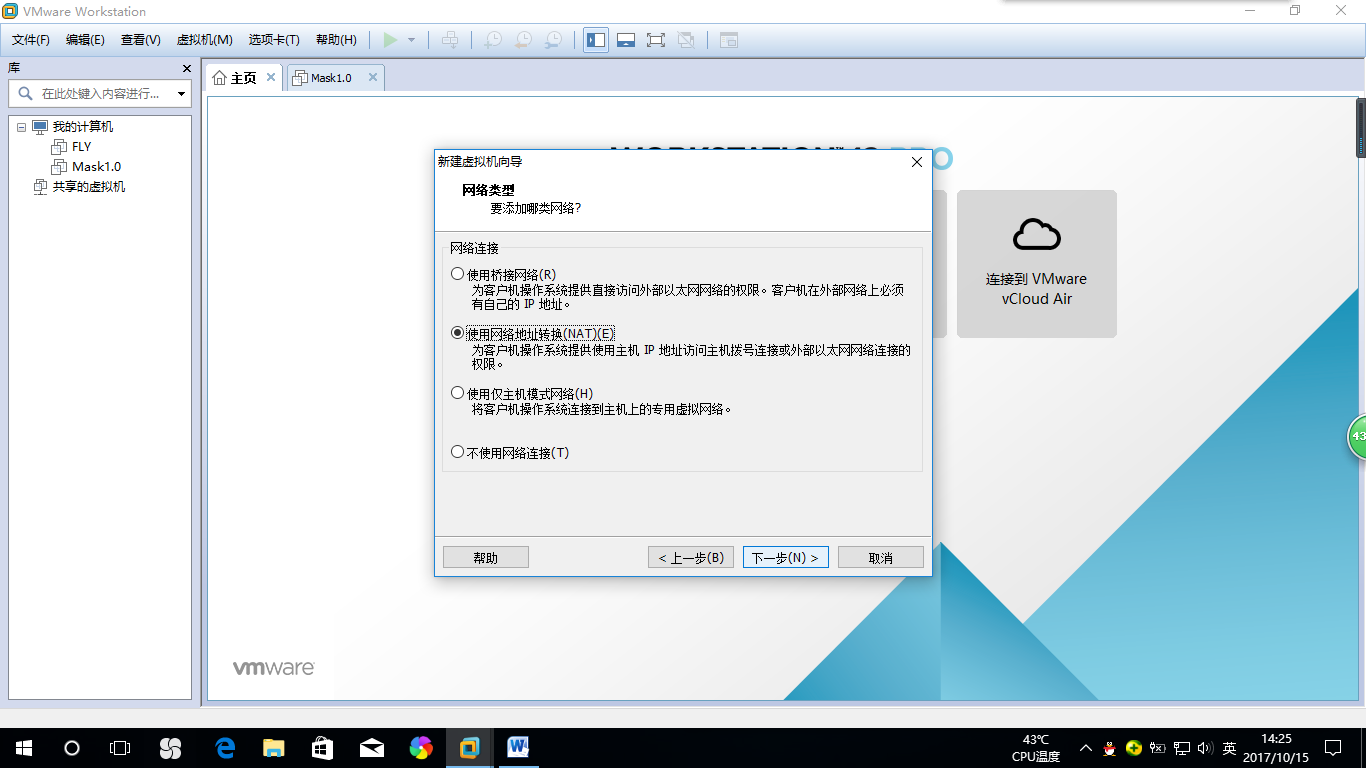
10、配置I/o控制类型

11、下一步,配置硬盘类型

12、下一步,创建新的虚拟磁盘,这里我创建60G的
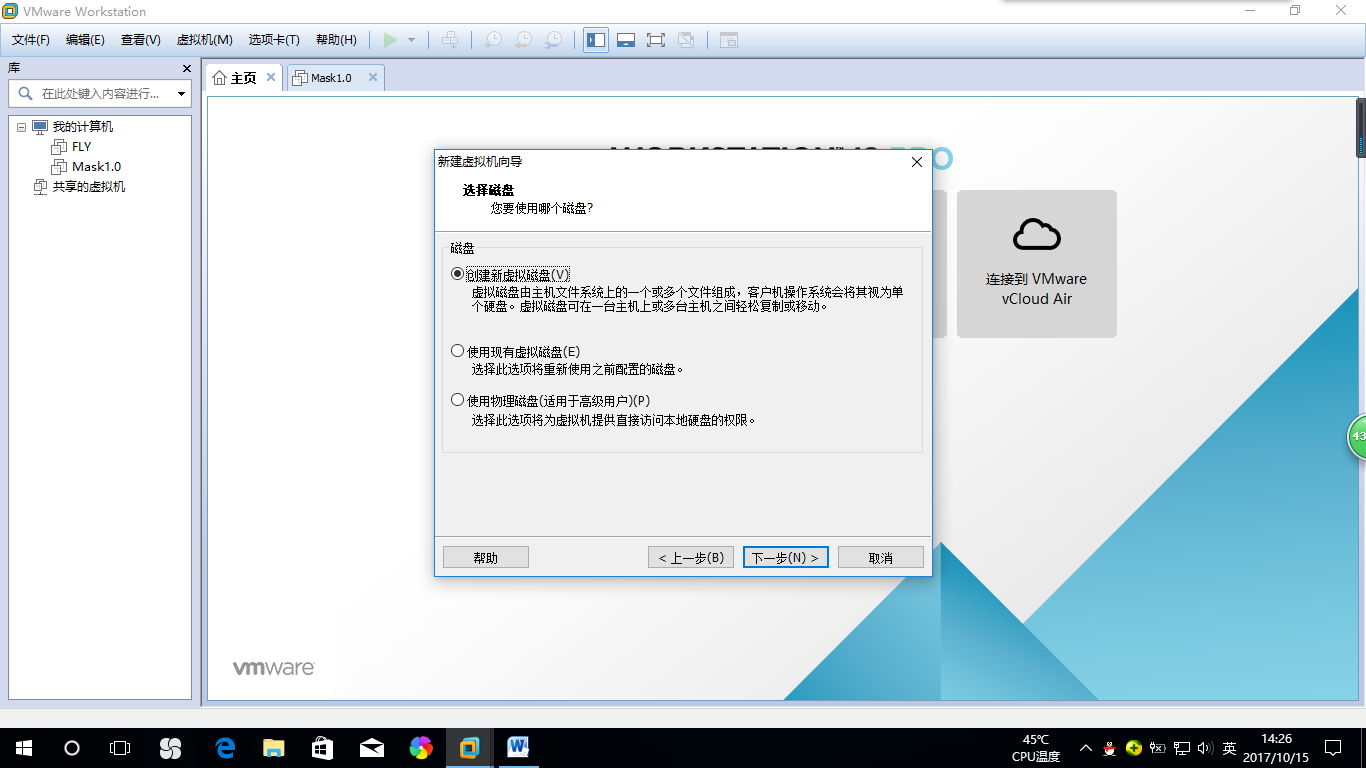

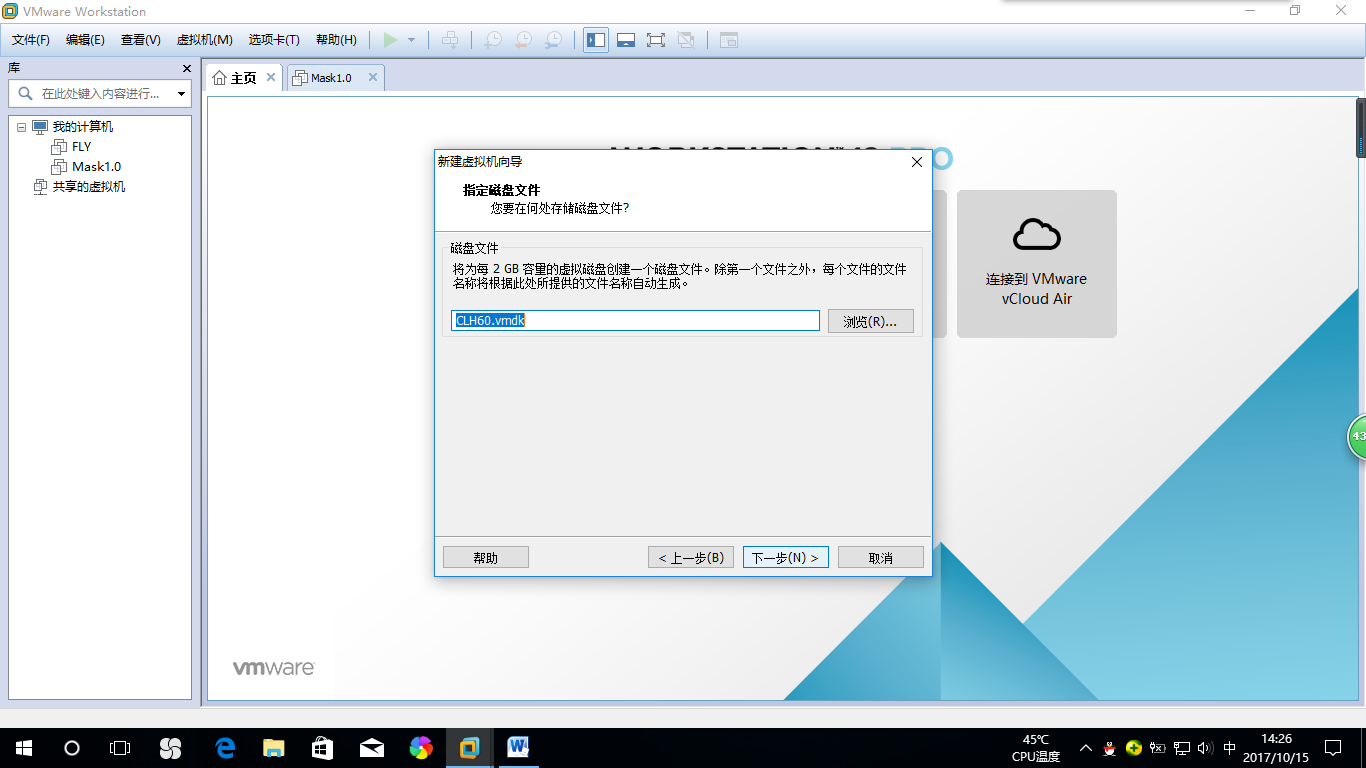
13、下一步,配置完成
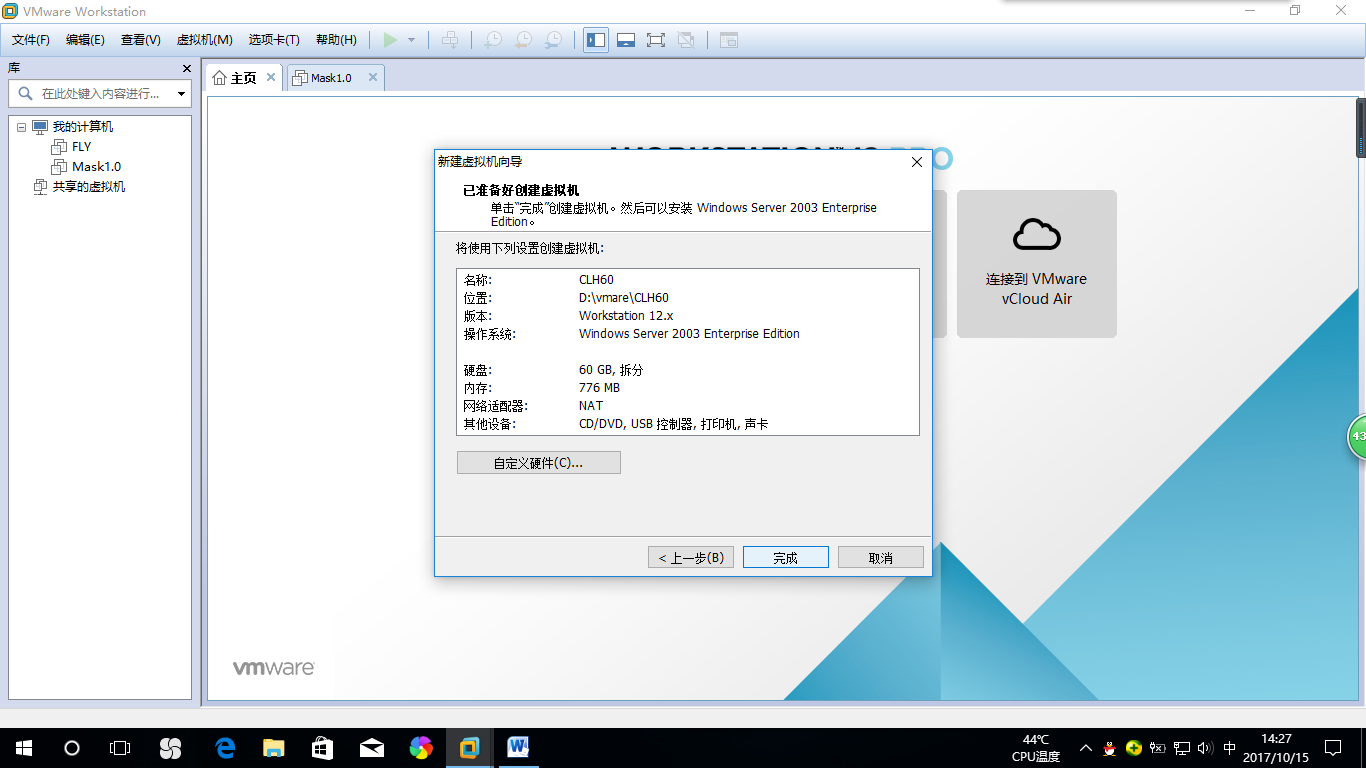
14、下一步,插入之前下载好的镜像server 2003 R2 disc1,先打开CD/DVD选项,使用IISO文件,浏览找到自己的镜像,先打开disc1,后确定
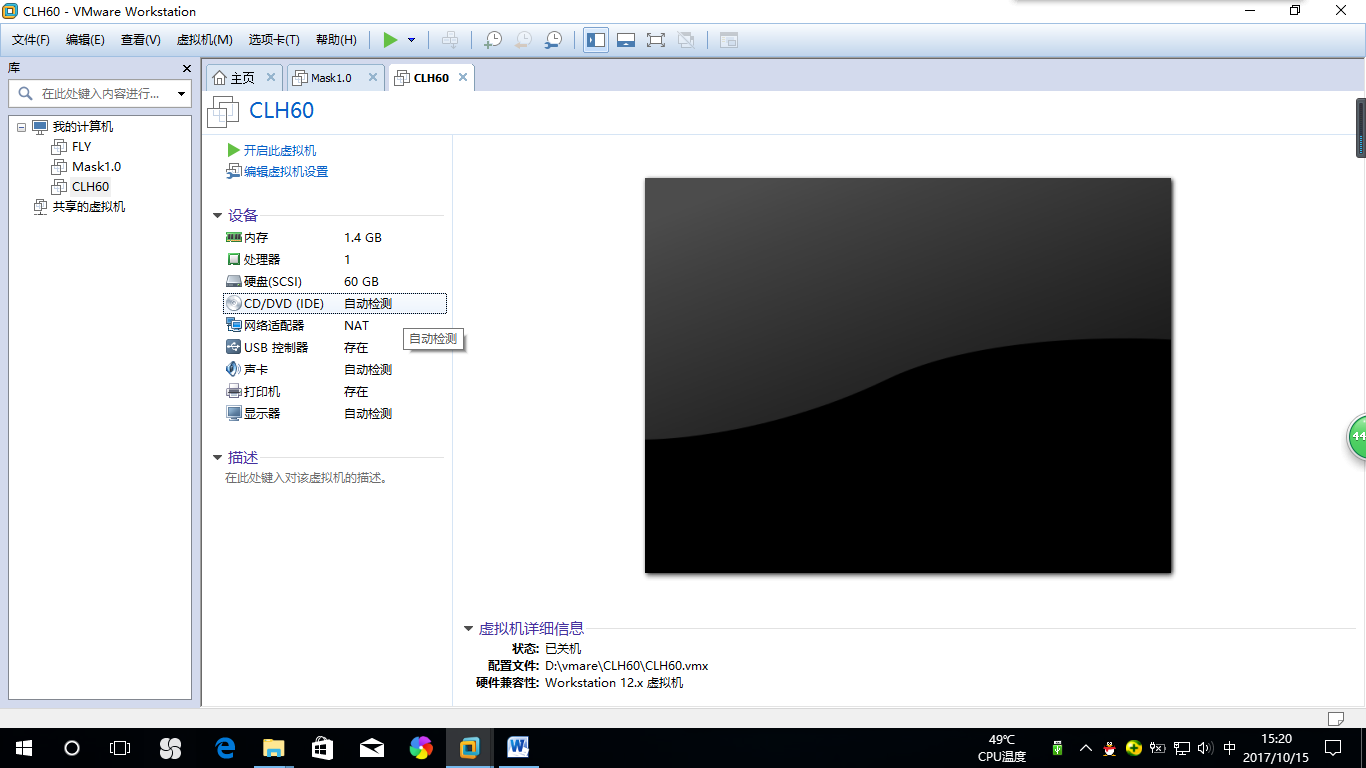
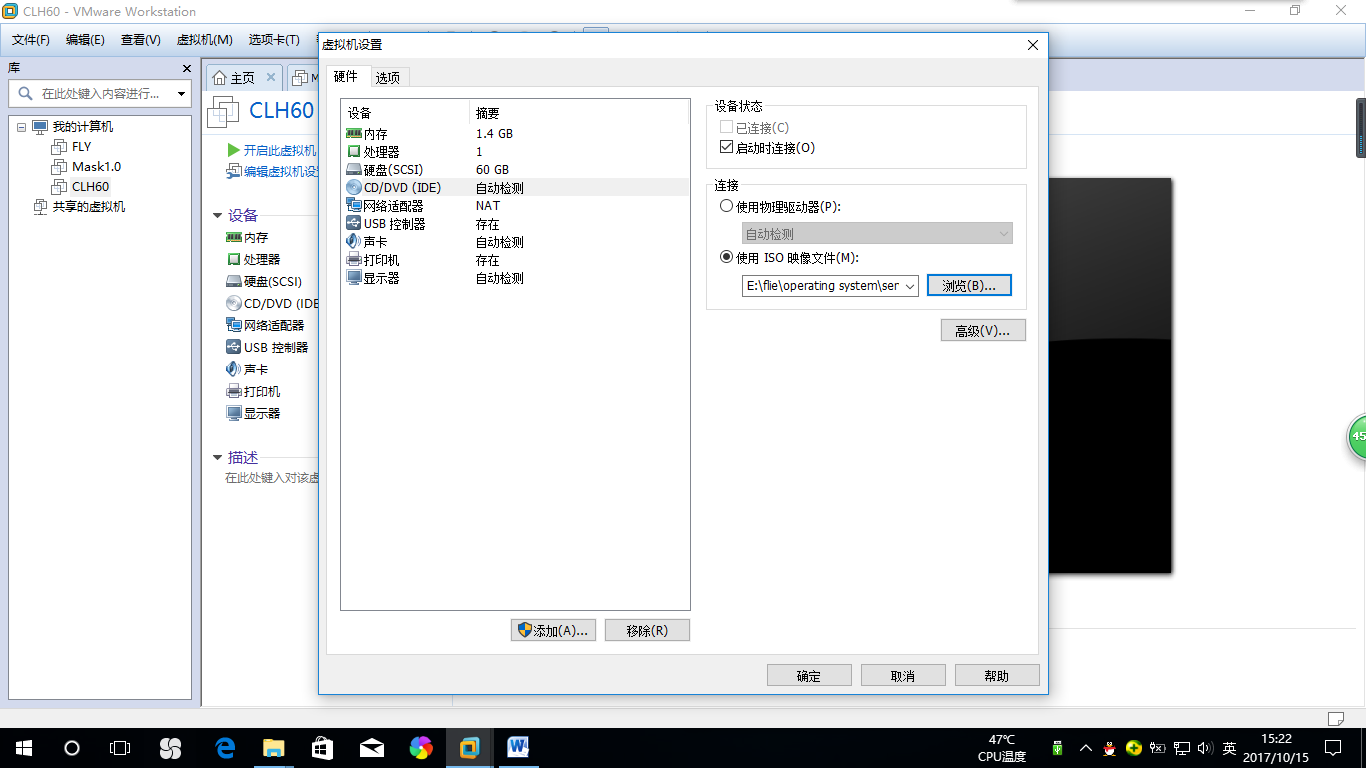


15、开启此虚拟机

16、进入初始化,Enter确定安装windows,F8同意协议
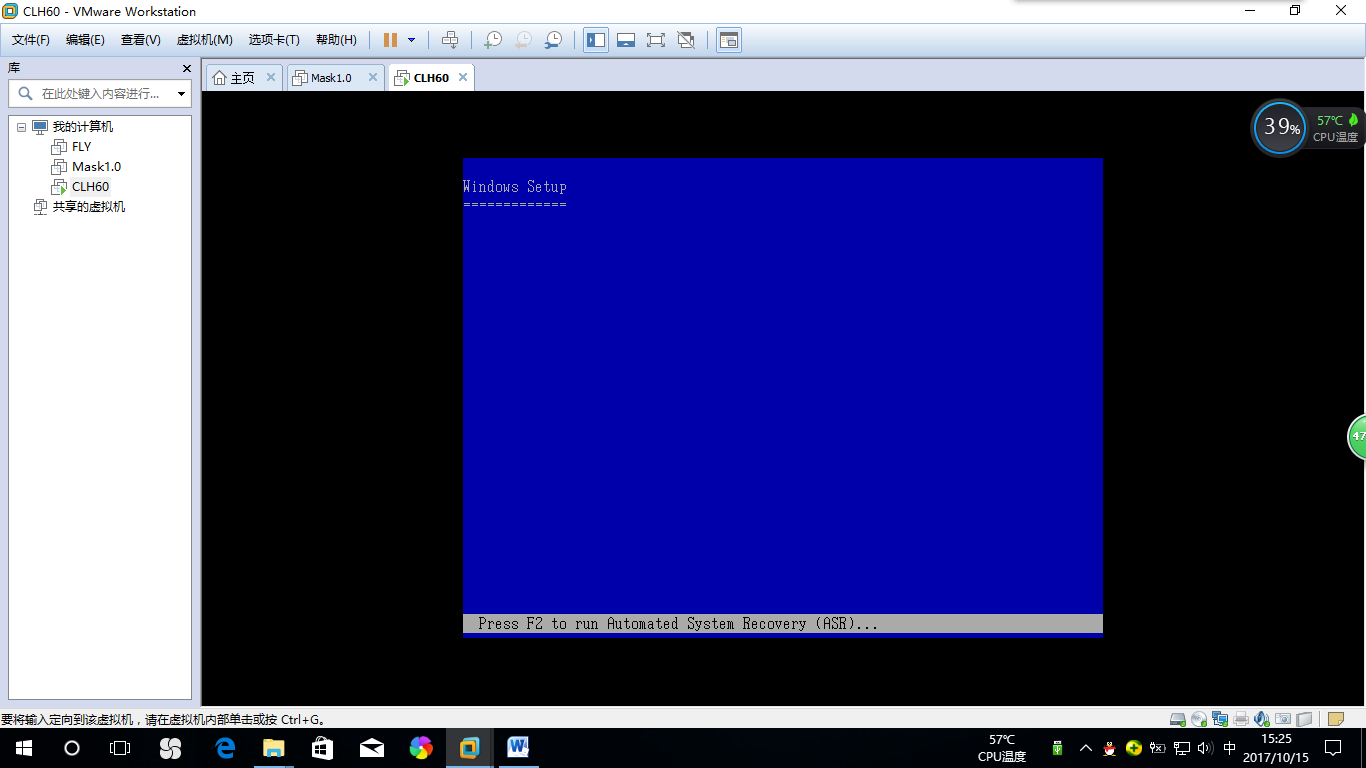
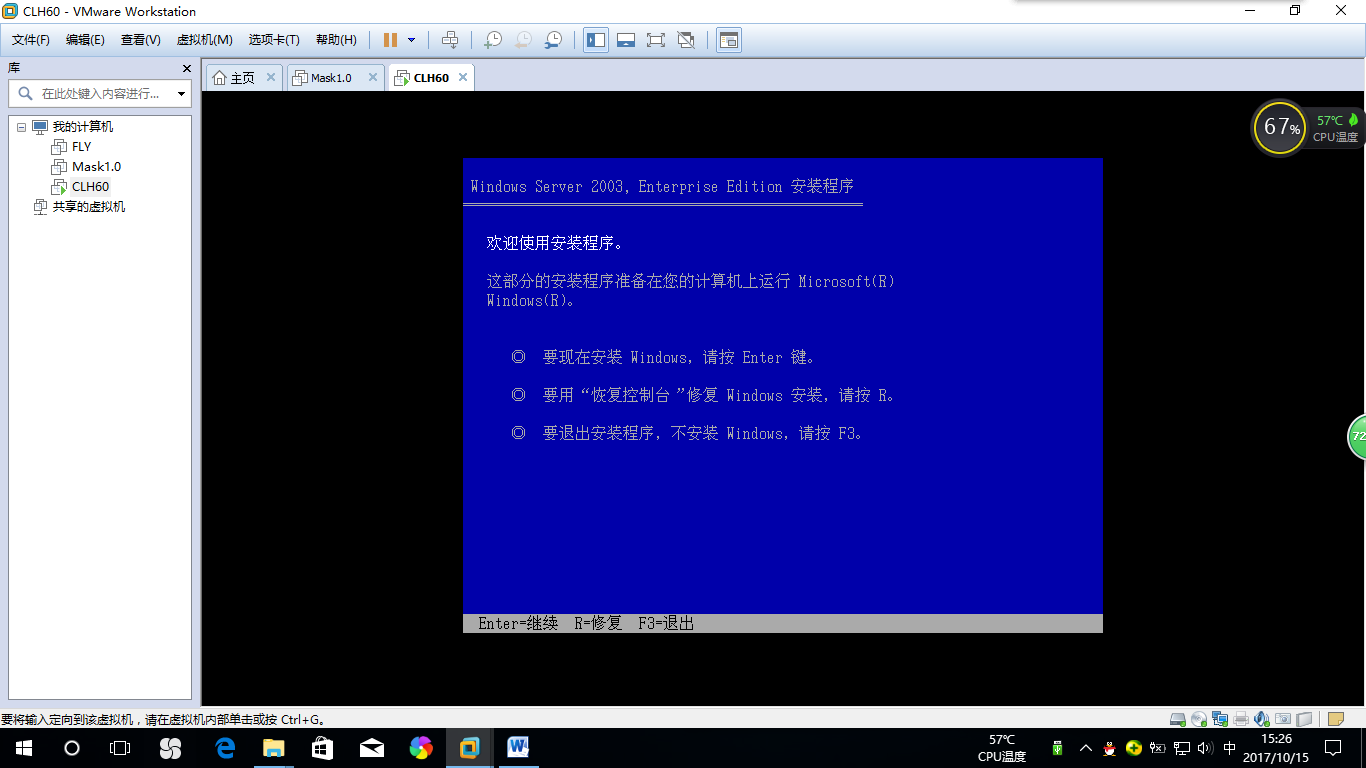

17、Enter,安装在刚创建的60G的磁盘
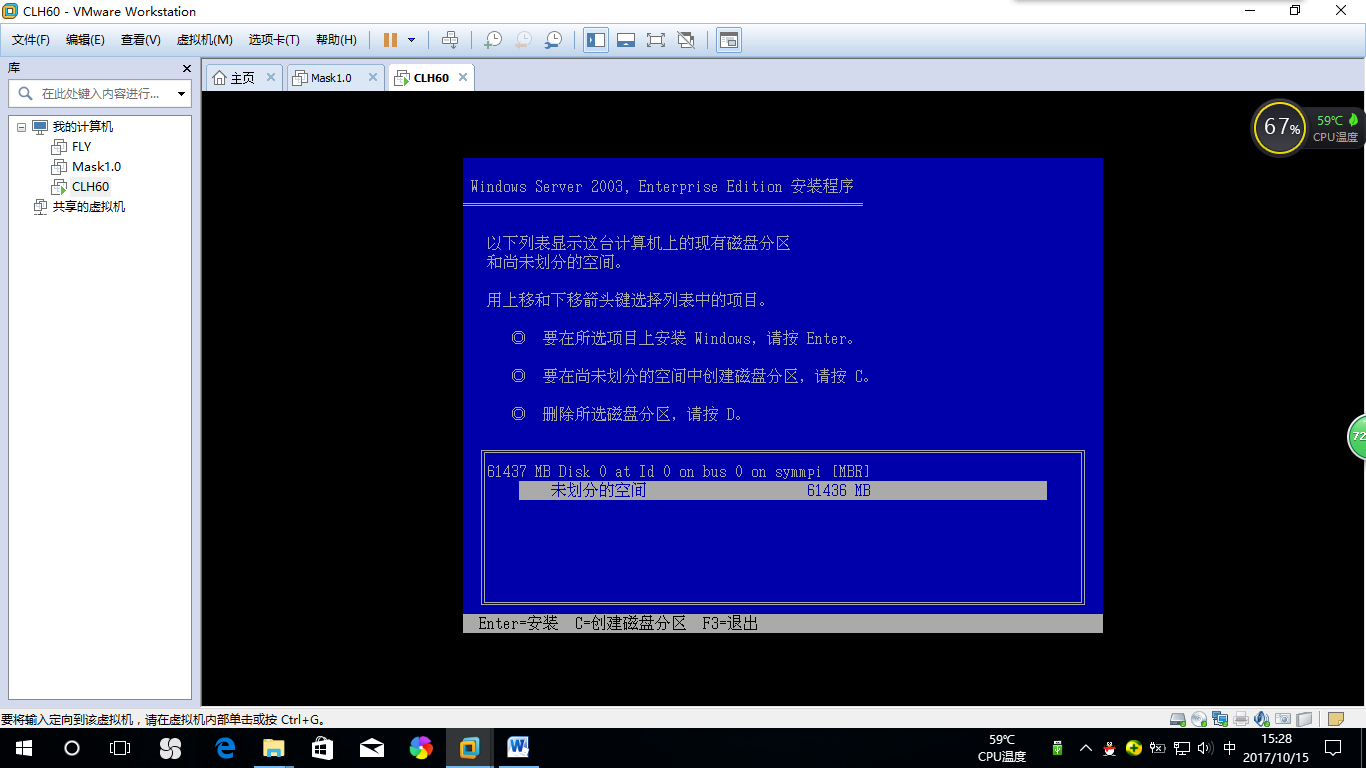
18、格式化磁盘,等待一下,安装程序还需复制一些文件,不久后就将自动重启
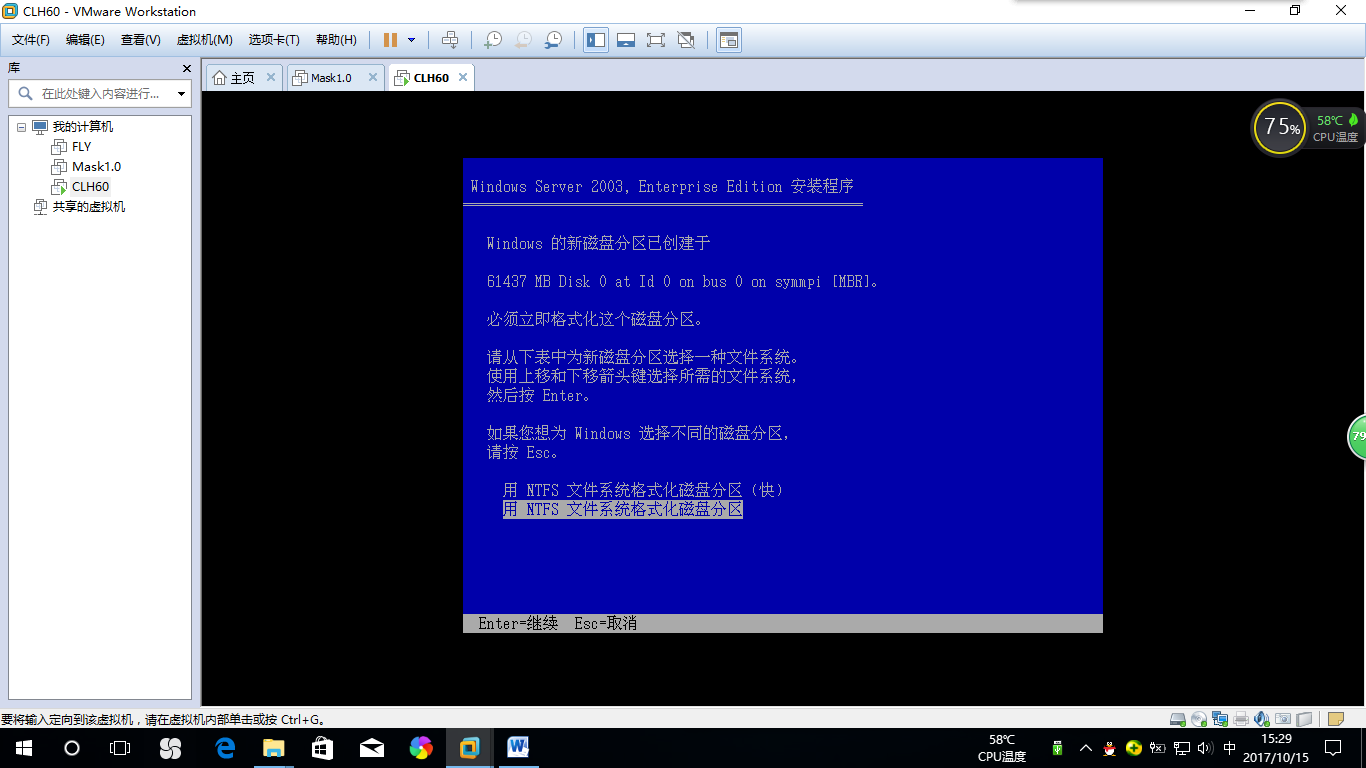
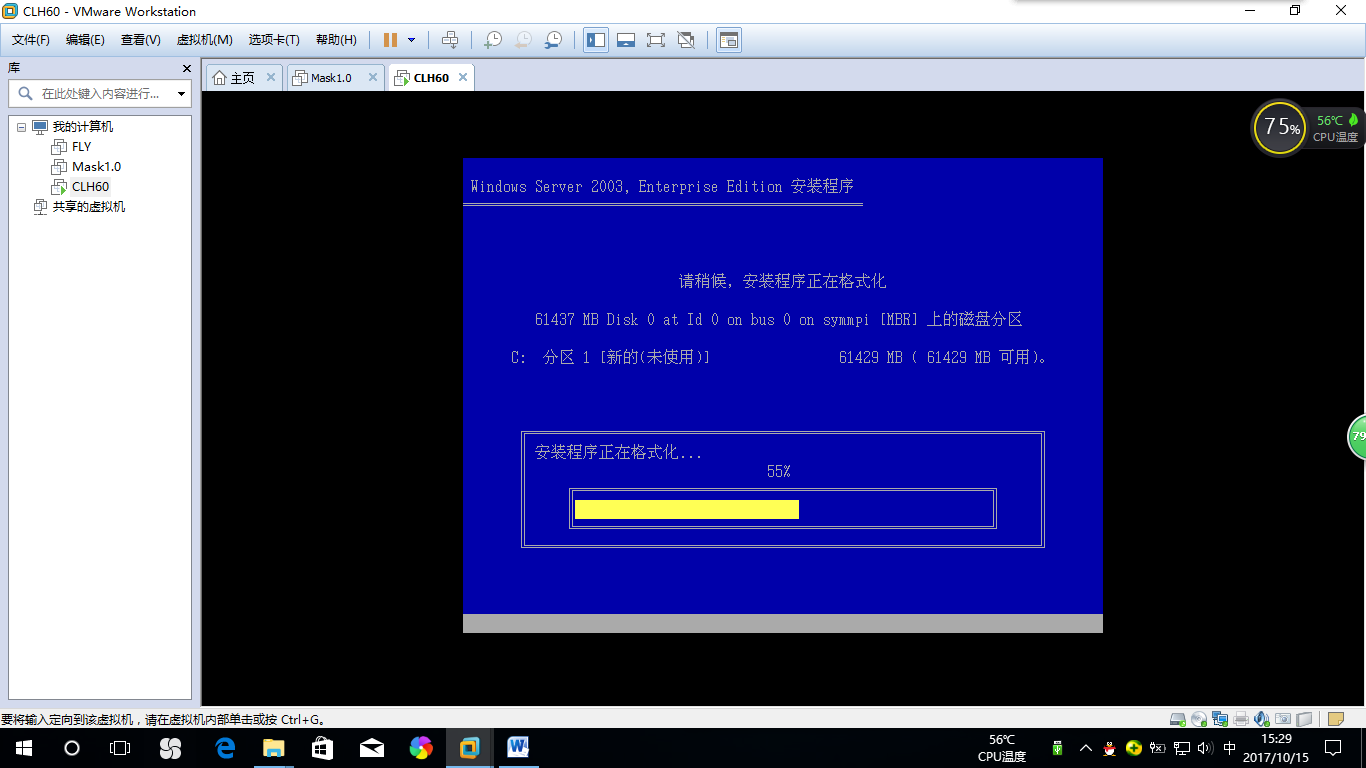
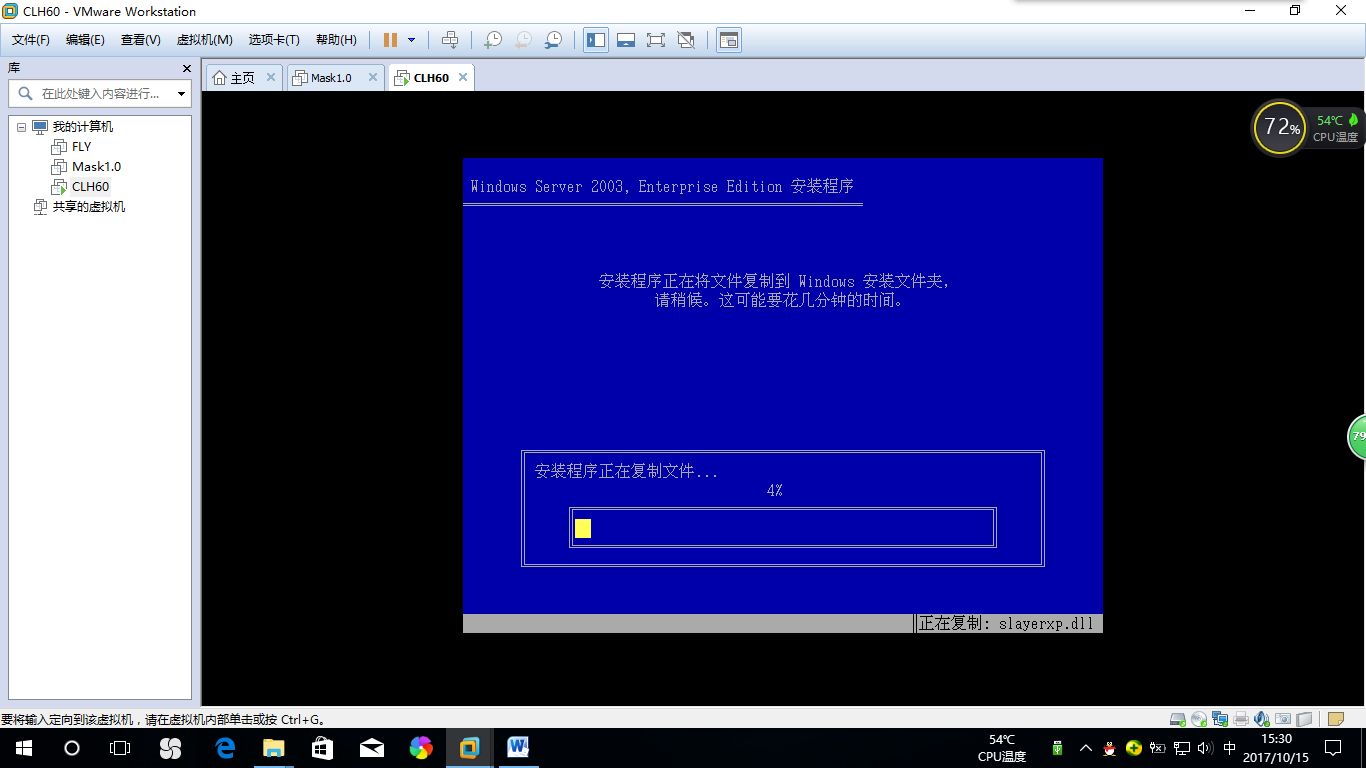

19、重启后进入安装界面,需等待下准备安装

20、下一步,并输入序列号
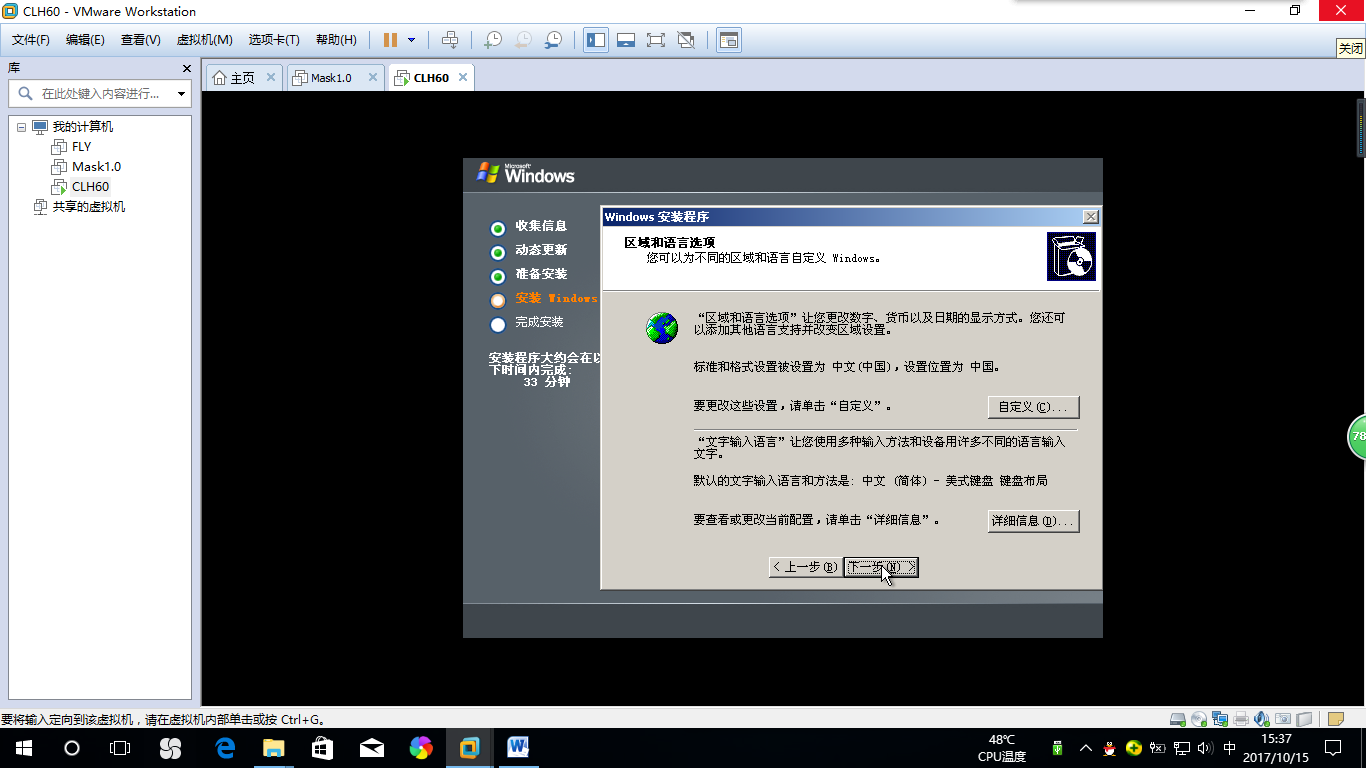

21、下一步,设置下管理员密码
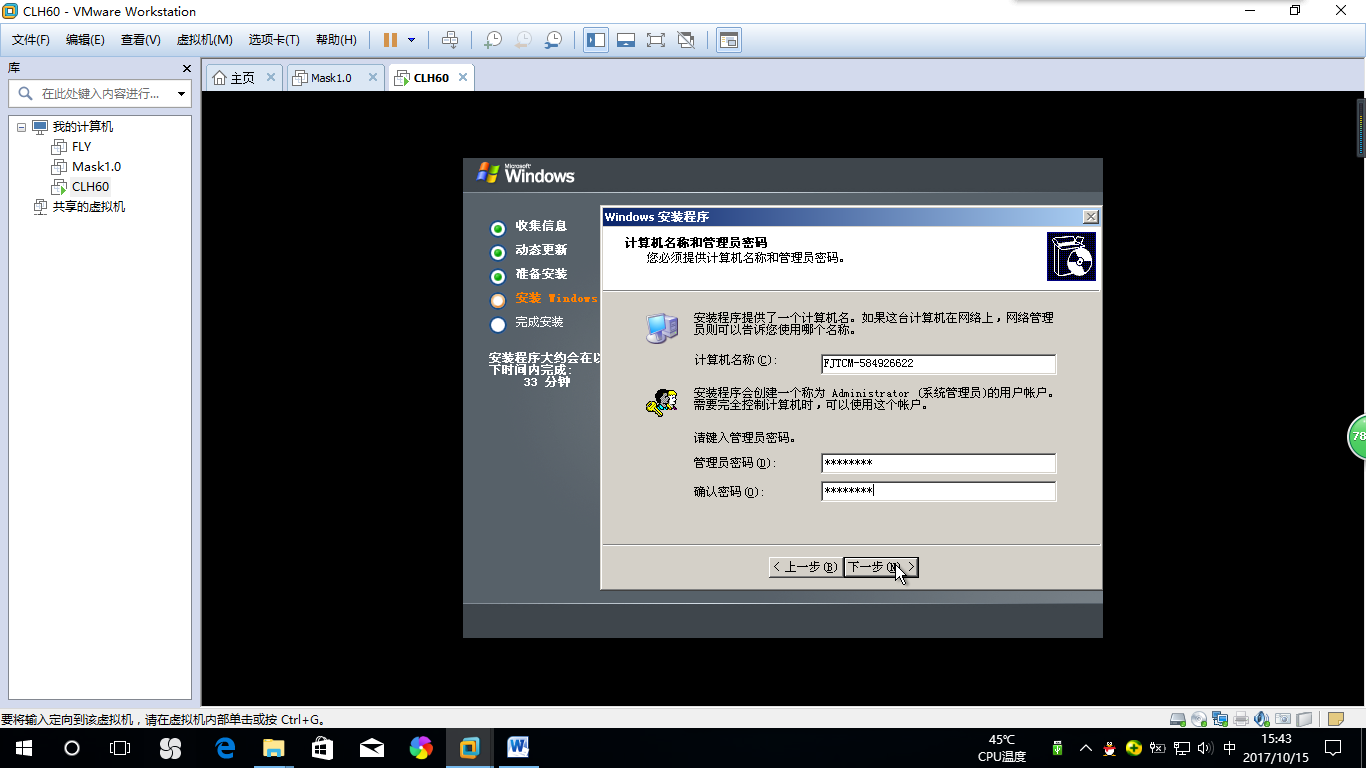
22、选择授权模式,一般为每服务器,连接数为200

23、接下来是安装过程,耐心等待下即可,40分钟左右,
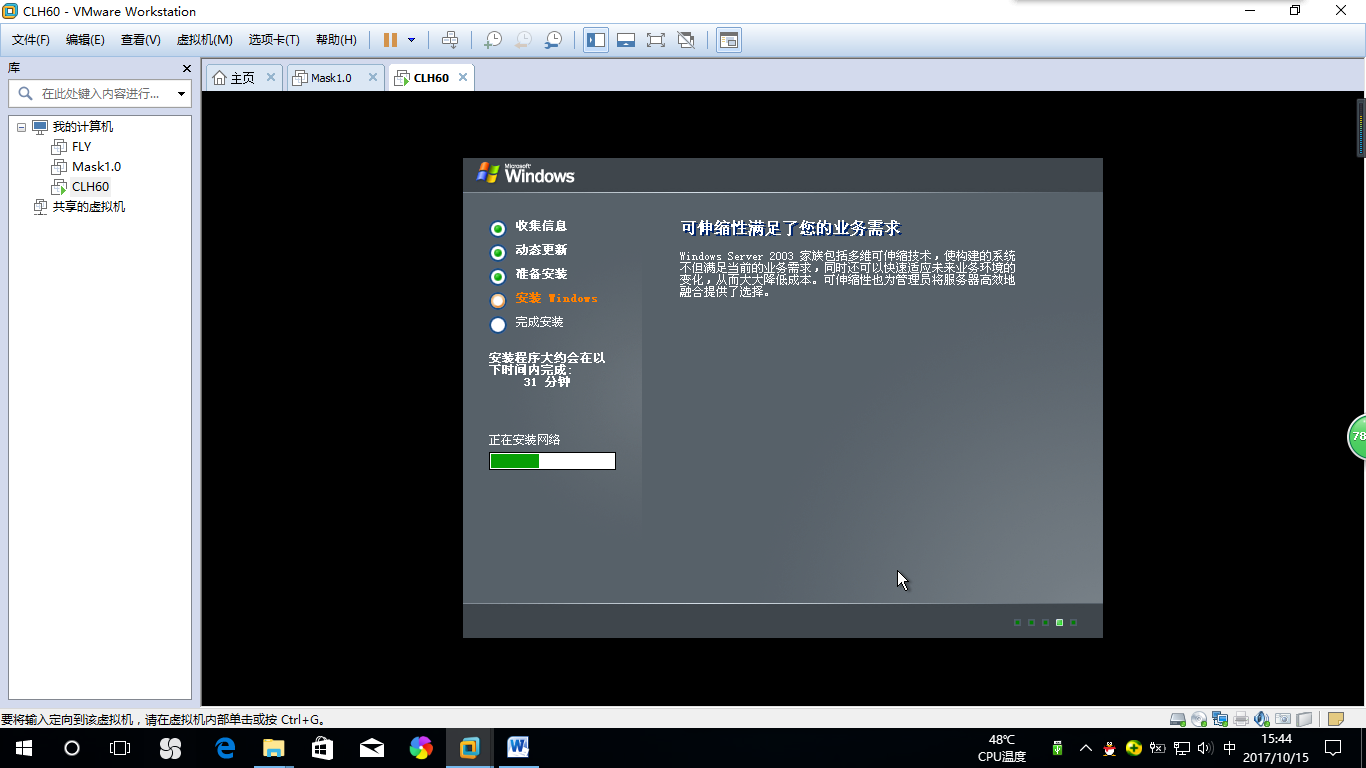
24、下一步,选择网络设置,不熟悉者,典型安装即可
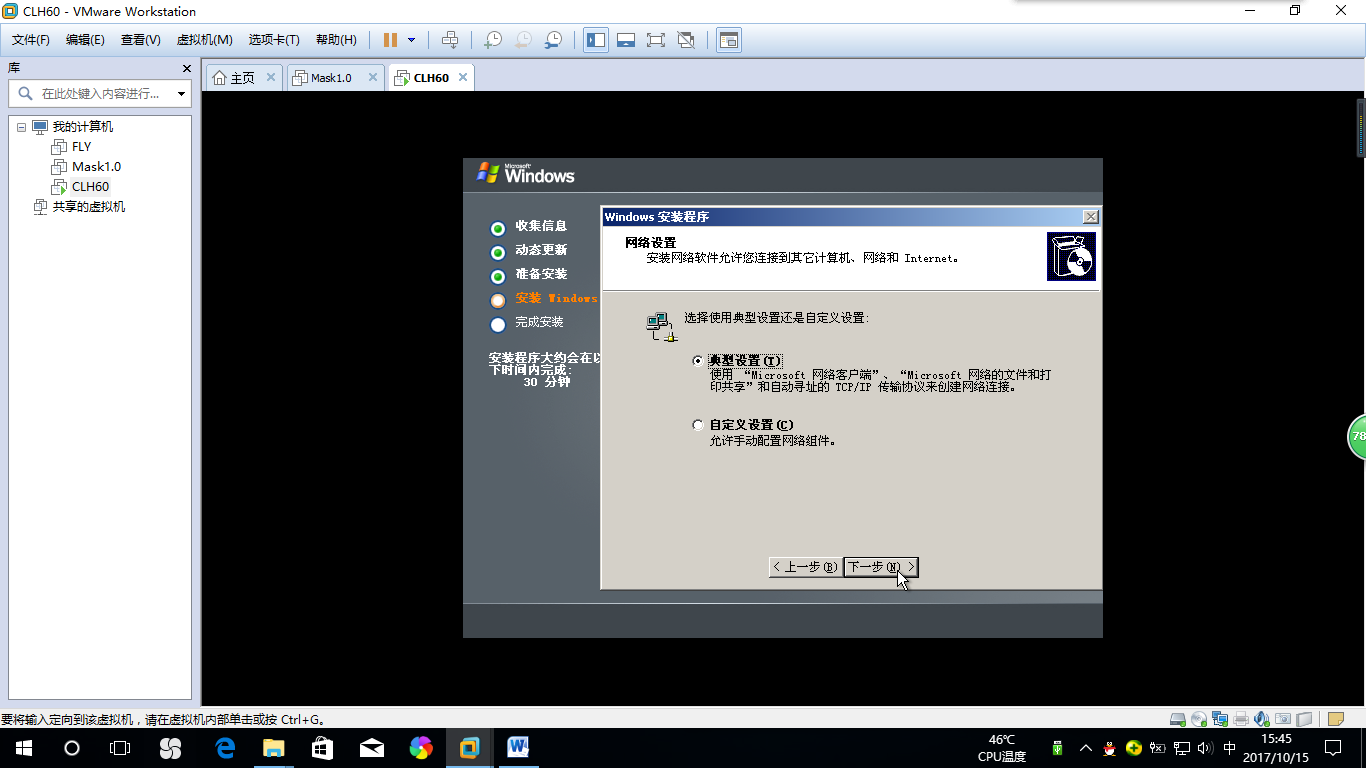
25、下一步,加入WORKGOUP工作组
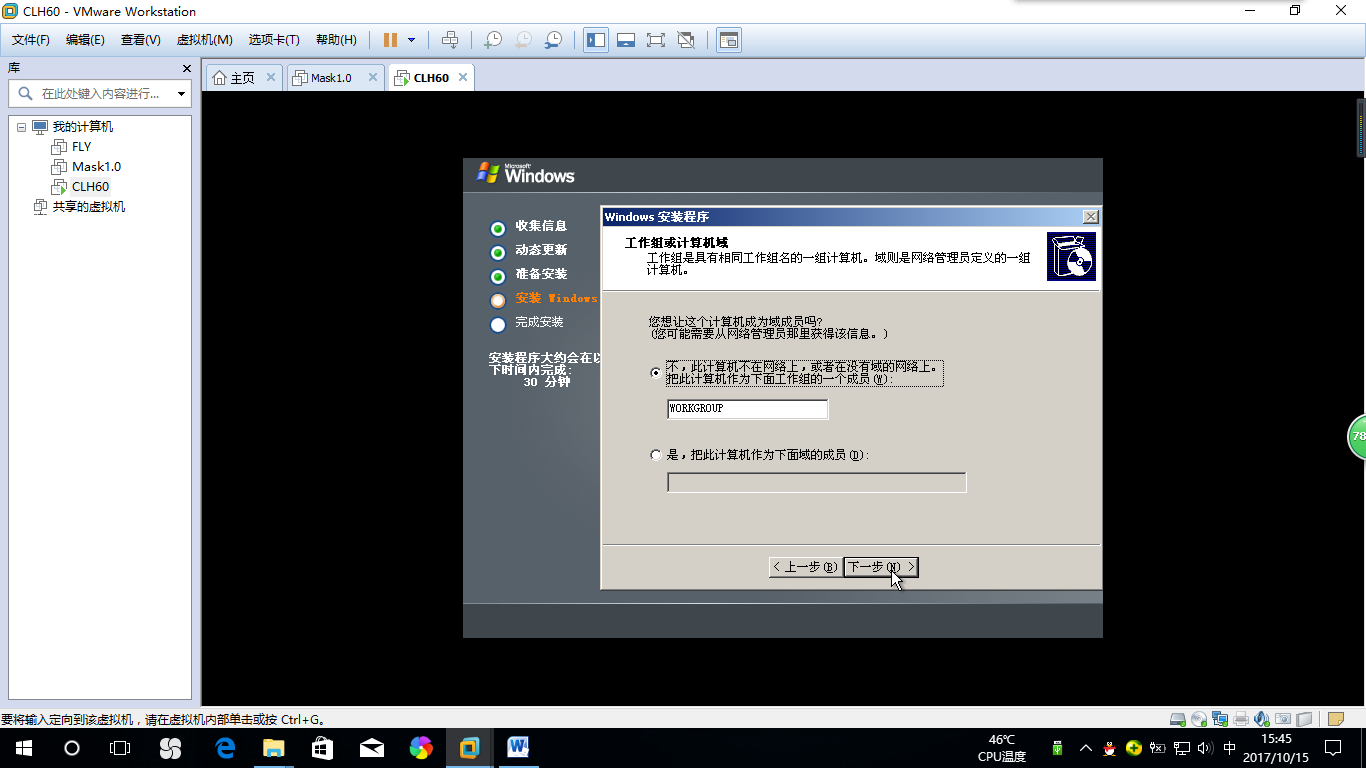
26、

27、进入开机界面,点击上方状态栏的发送ctrl+alt+delete(避免主机错误识别),输入密码登陆
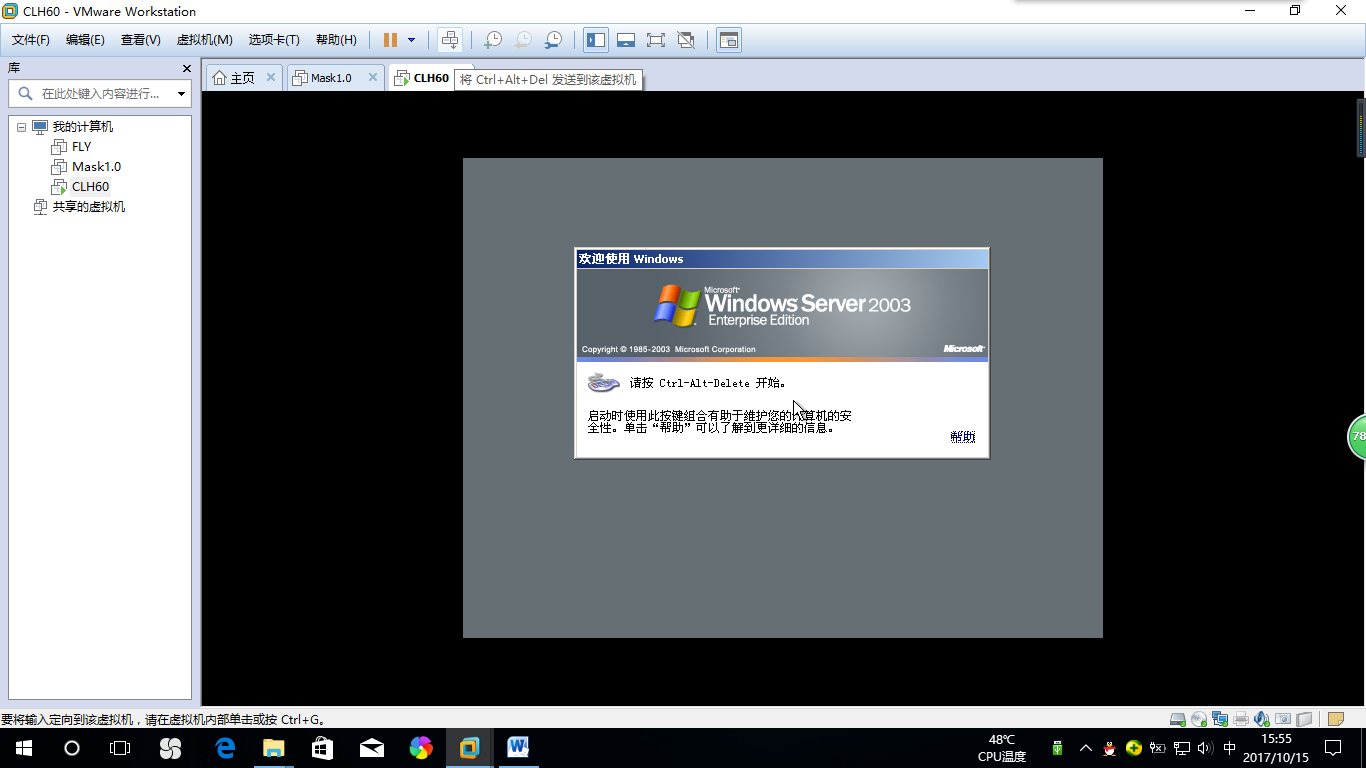
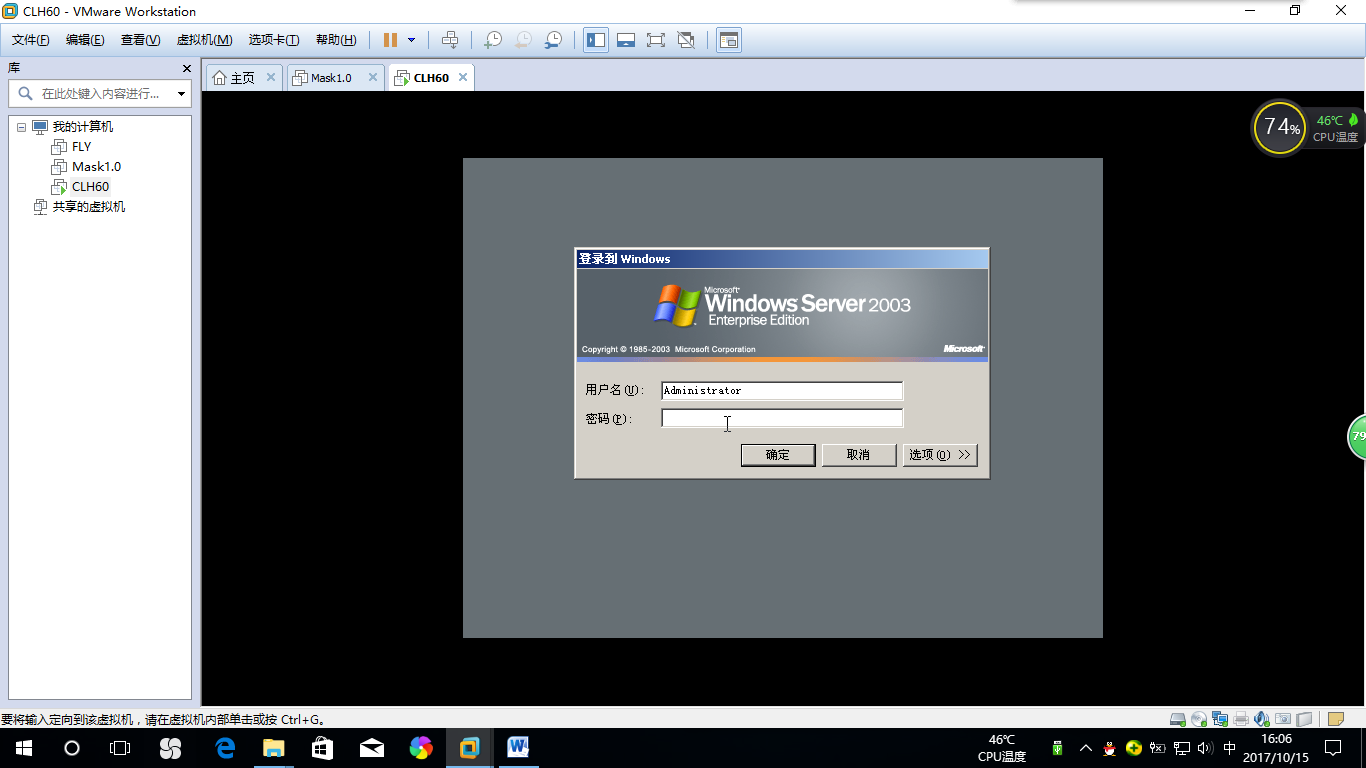
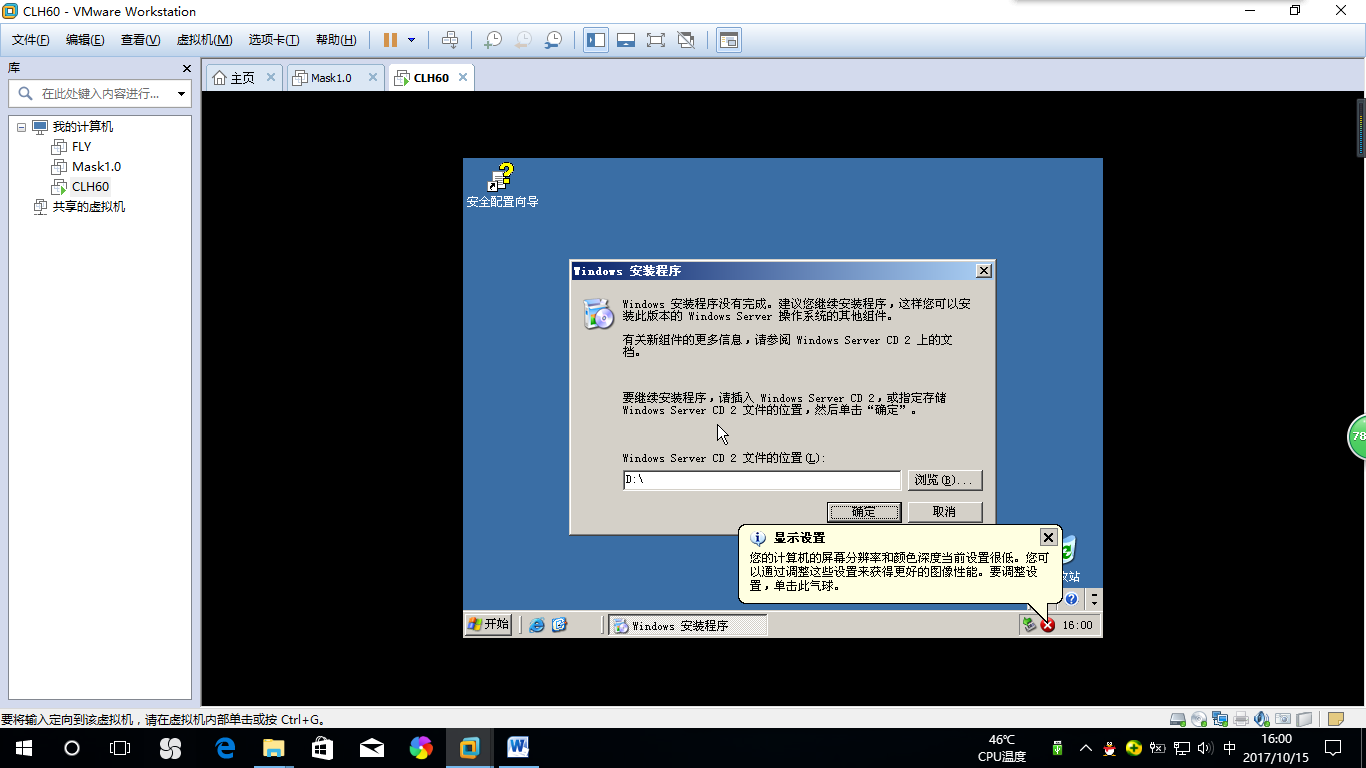
28、打开上方菜单栏“虚拟机》》设置”,插入server 2003 R2 disc2,一会儿就会出现安装界面

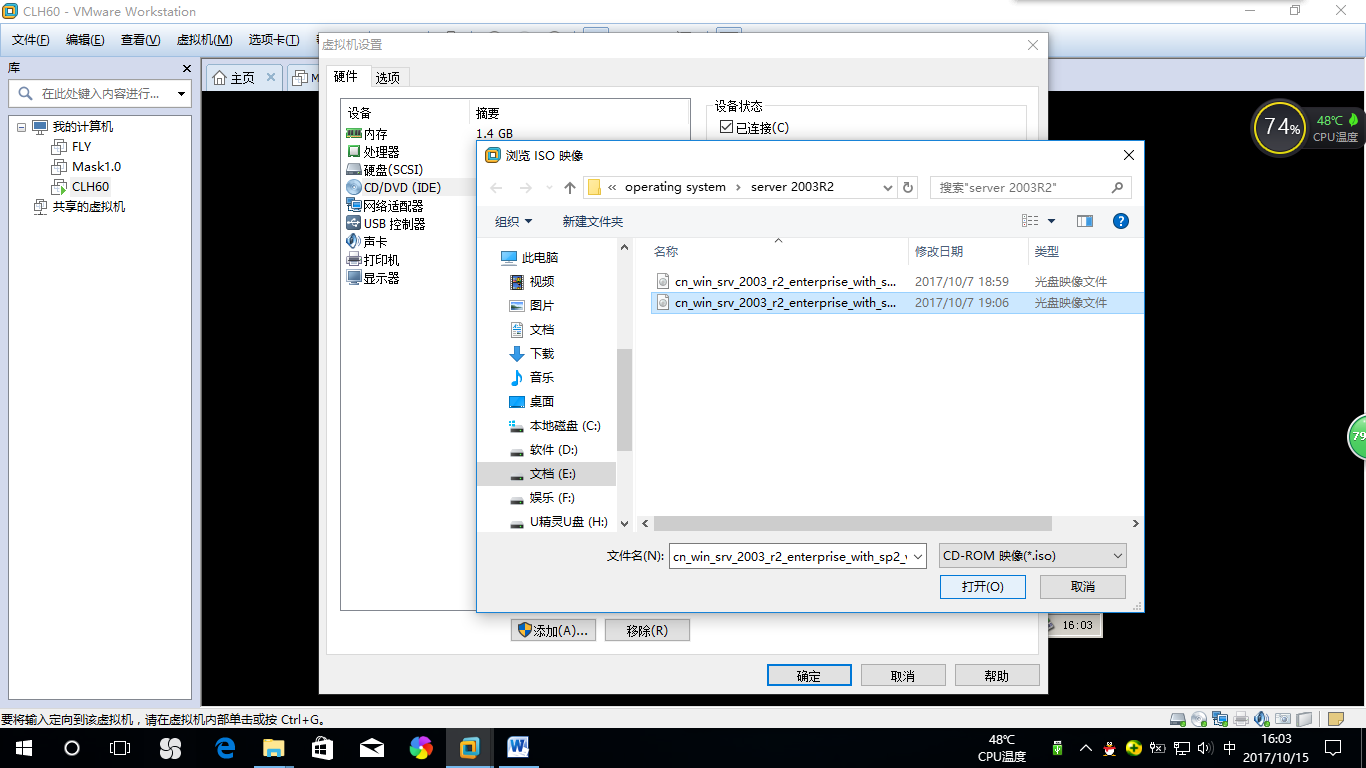
29、安装Windows server 2003 R2
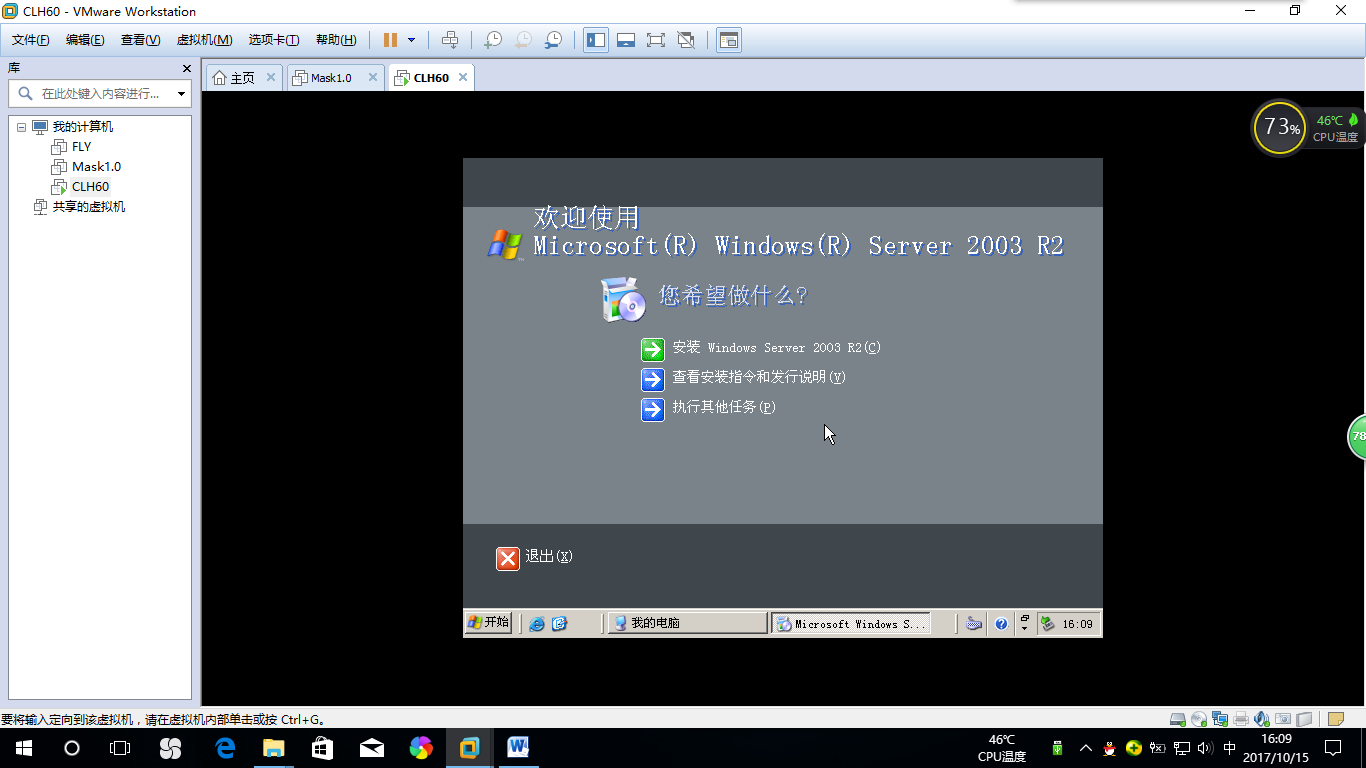
30、下一步,接受条款,接着下一步
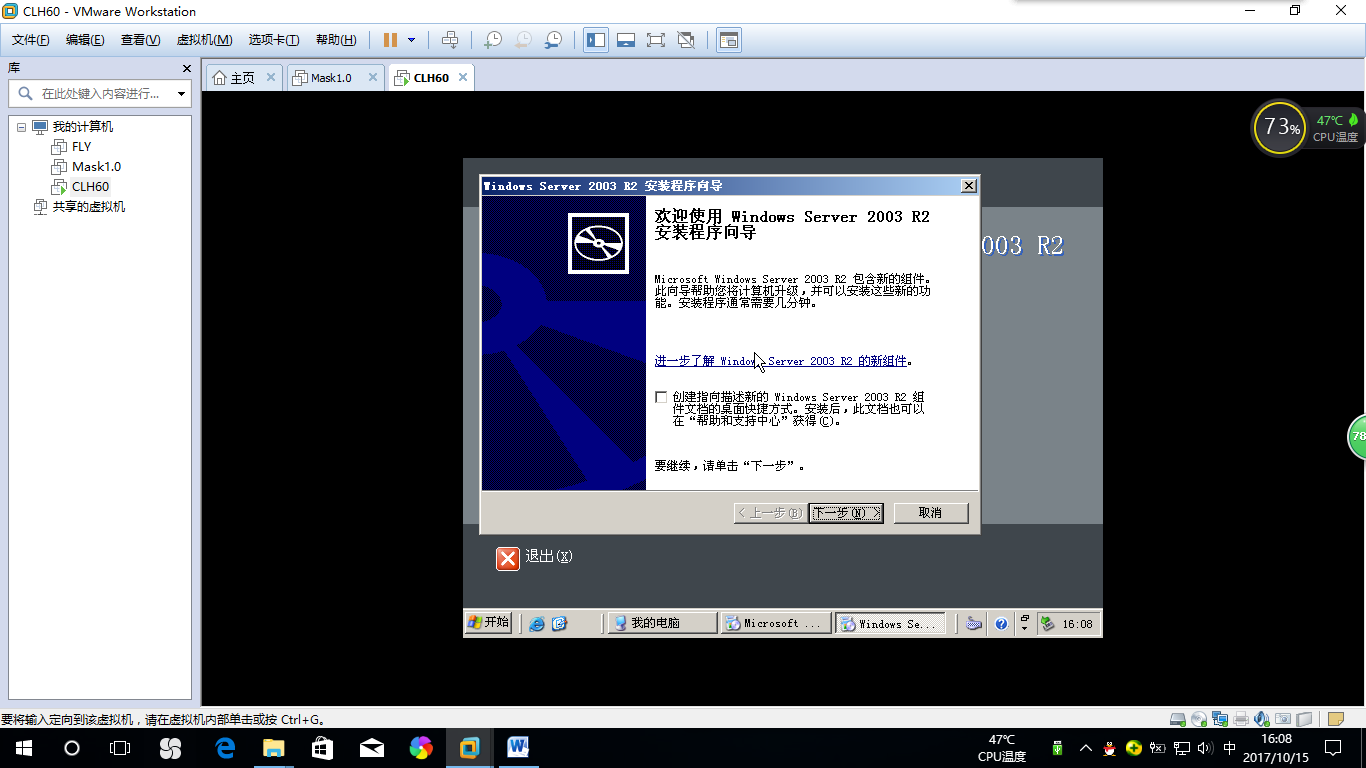

31、安装完成后,点击完成,并重启
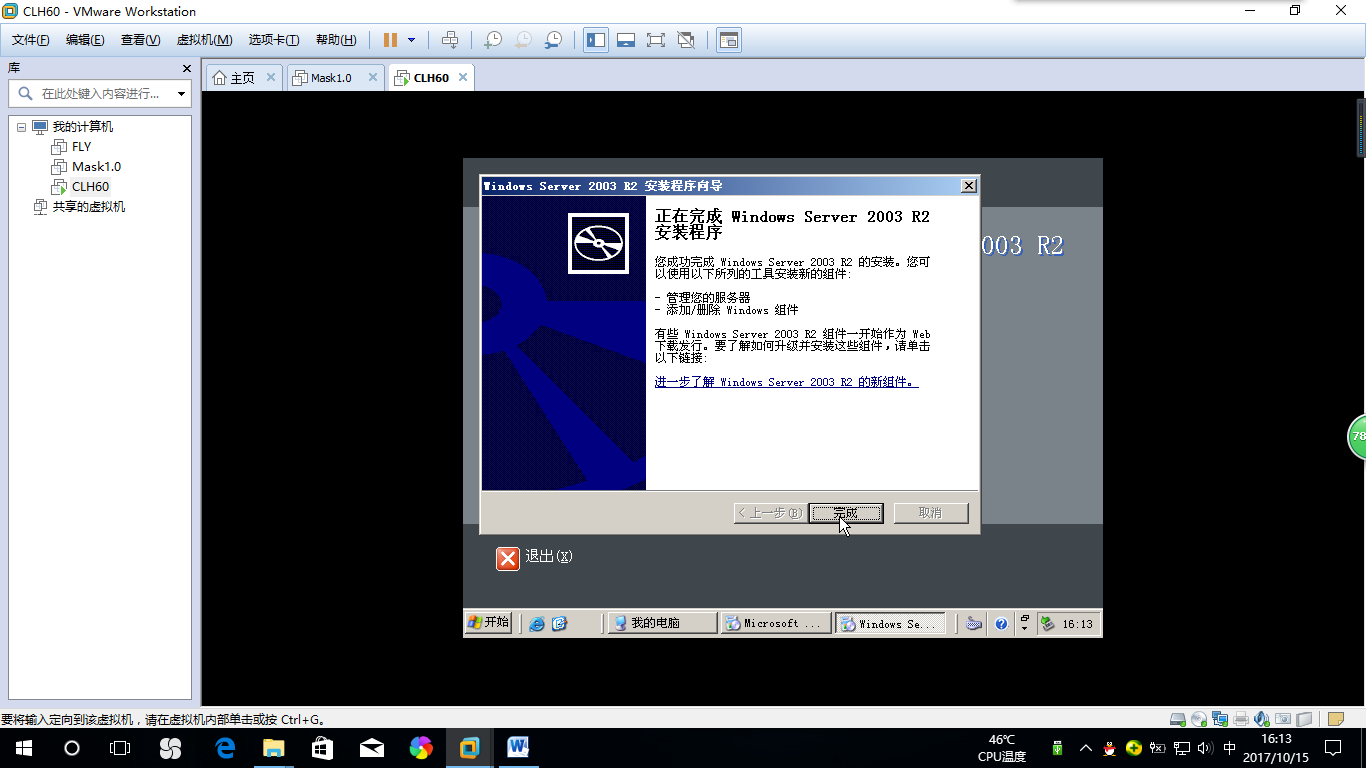
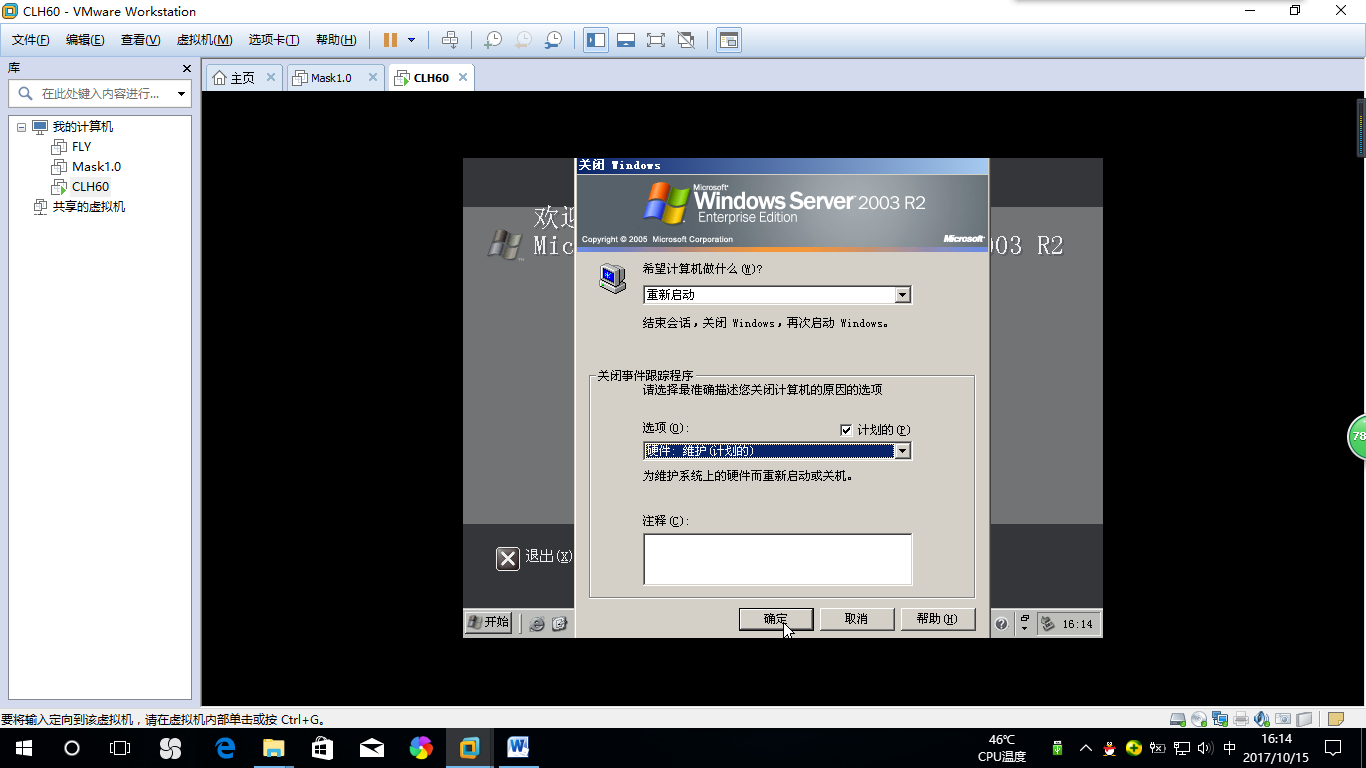
32、再次开机,你将看到开机界面server 2003 R2后多了R2,这说明,亲,你已经安装成功了哦~~
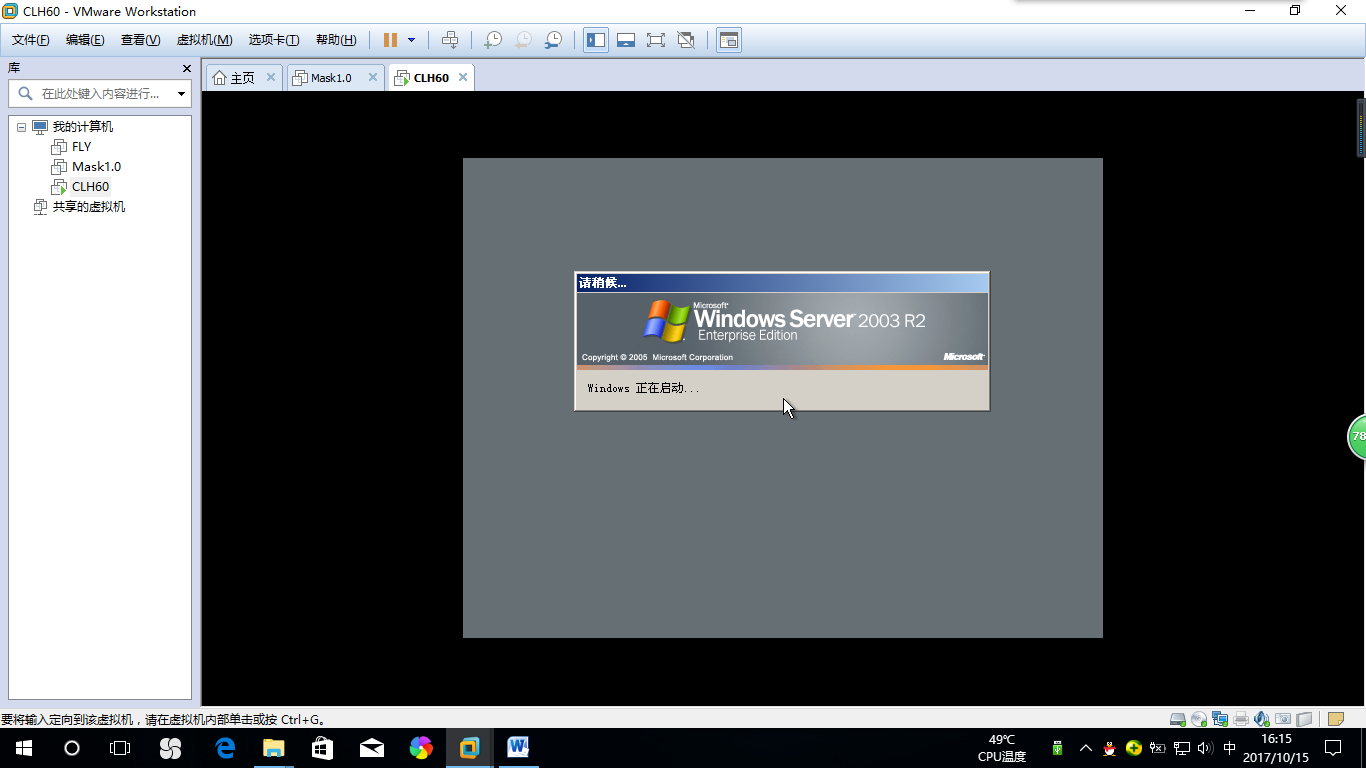
PS:server 2003 企业版R2镜像地址:https://msdn.itellyou.cn/(记得把disc1、disc2两个镜像都下了哦)
cn_win_srv_2003_r2_enterprise_with_sp2_vl_cd1_X13-46432.iso:
ed2k://|file|cn_win_srv_2003_r2_enterprise_with_sp2_vl_cd1_X13-46432.iso|637917184|284DC0E76945125035B9208B9199E465|/
cn_win_srv_2003_r2_enterprise_with_sp2_vl_cd2_X13-13895.iso:
ed2k://|file|cn_win_srv_2003_r2_enterprise_with_sp2_vl_cd2_X13-13895.iso|129703936|512C89A5839FFC8A3F3124ACB9E9CB75|/